window10字体模糊怎么办 win10系统字体模糊不清晰怎么办
更新时间:2024-01-17 14:47:08作者:zheng
有些用户在使用win10电脑的时候发现电脑的字体突然变得很模糊,导致使用起来非常困难,今天小编给大家带来window10字体模糊怎么办,有遇到这个问题的朋友,跟着小编一起来操作吧。
方法如下:
显卡驱动问题引起的win10字体模糊
1.桌面空白位置右键打开显示设置
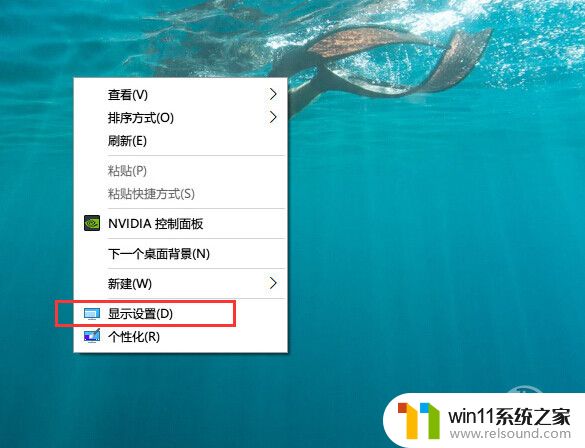
2.打开显示-拉到下方点击高级显示设置
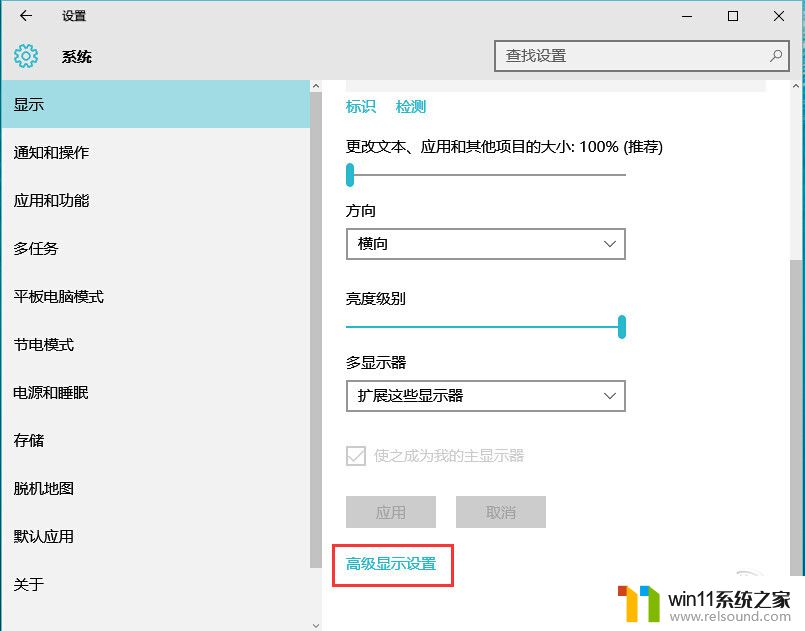
3.查看分辨率选项,如果最高可选分辨率与显示器的分辨率不符(无论是过高或者过低)。那说明很大可能是显卡驱动异常,可以下载驱动人生或者驱动精灵进行自动修复即可修复模糊的情况。
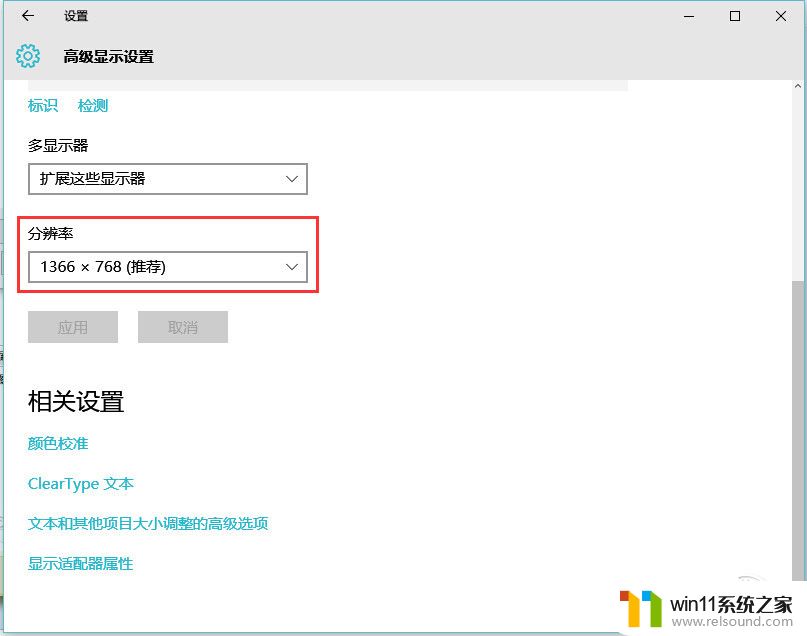
高分屏由于Win10自动设置而引起的win10字体模糊
确定非显卡驱动问题引起的之后可以按这种情况进行检查:
1.桌面右键打开显示设置
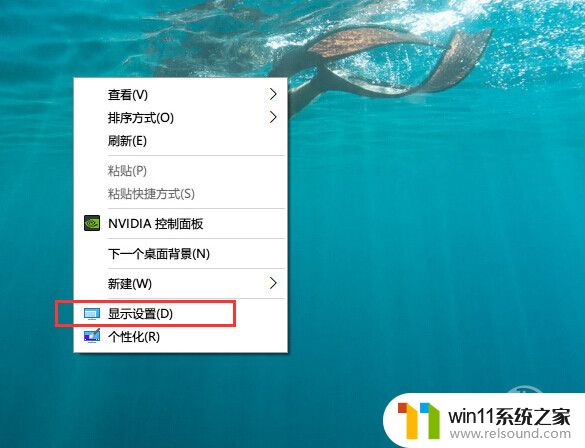
2.查看 显示-更改文本、应用和其他项目的大小:XX%这一项是不是在100%的选项下,如果不是拉动滑块调节到100%,点击下方的应用即可。
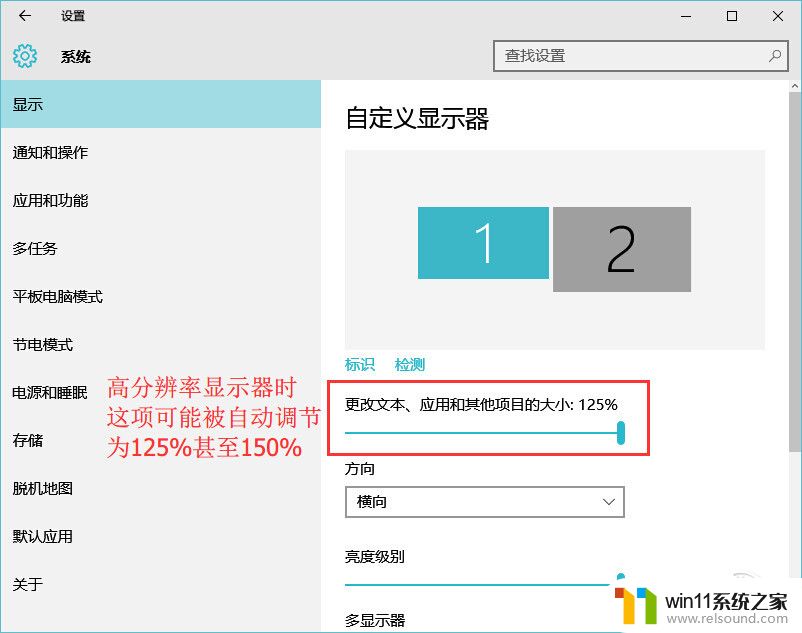
3.应用更改后会提示你注销,稍后注销也没问题,但建议最好还是注销一下(注销前注意保存好正在运行的其他程序任务)。
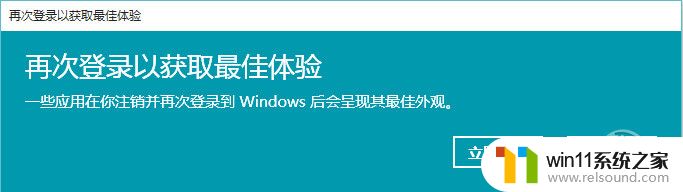
以上就是window10字体模糊怎么办的全部内容,还有不清楚的用户就可以参考一下小编的步骤进行操作,希望能够对大家有所帮助。
window10字体模糊怎么办 win10系统字体模糊不清晰怎么办相关教程
- win10系统修改字体
- win10软件内字体大小
- 战舰世界win10不能打字怎么办 win10玩战舰世界无法打字修复方法
- win10怎么以兼容模式运行程序
- 怎样调电脑字体大小
- win10输入法不见了怎么办 win10如何解决输入法不见了
- 苹果双系统win10怎么截图 苹果win10双系统截屏教程
- win10怎么设置系统不更新 win10如何设置不更新
- win10音量图标空白怎么办 win10不显示音量图标的解决方法
- 怎样禁止win10系统更新 怎么取消win10系统自动更新
- win10不安全连接怎么设置为安全
- win10没有wlan连接选项
- 怎么检查win10是不是企业版
- win10怎么才能将浏览过的记录不自动保存
- win10无法打开gpedit.msc
- win10经典开始菜单设置
win10系统教程推荐